Googleは、Googleドキュメントにおいて、Markdownのインポートとエクスポートが可能になる機能を追加したことを発表した。順次展開されている段階で、今月中にはすべてのユーザーが利用できるようになる予定。
2022年にGoogleドキュメントでMarkdownの編集記号を使って見出しなどの書式をあてることが可能になっていたが、今回の発表によって以下の機能が追加された。
- 貼り付け時にMarkdownをドキュメントのコンテンツに変換する
- ドキュメントのコンテンツをMarkdownとしてコピーする
- ドキュメントをMarkdownとしてエクスポートする
([ファイル] > [ダウンロード] から) - Markdownをドキュメントとしてインポートする
([ファイル] > [開く] から、またはドライブの [Googleドキュメントで開く] から)
これにより、MarkdownファイルとGoogleドキュメントの相互運用が強化された。
以下、簡単に図解する。
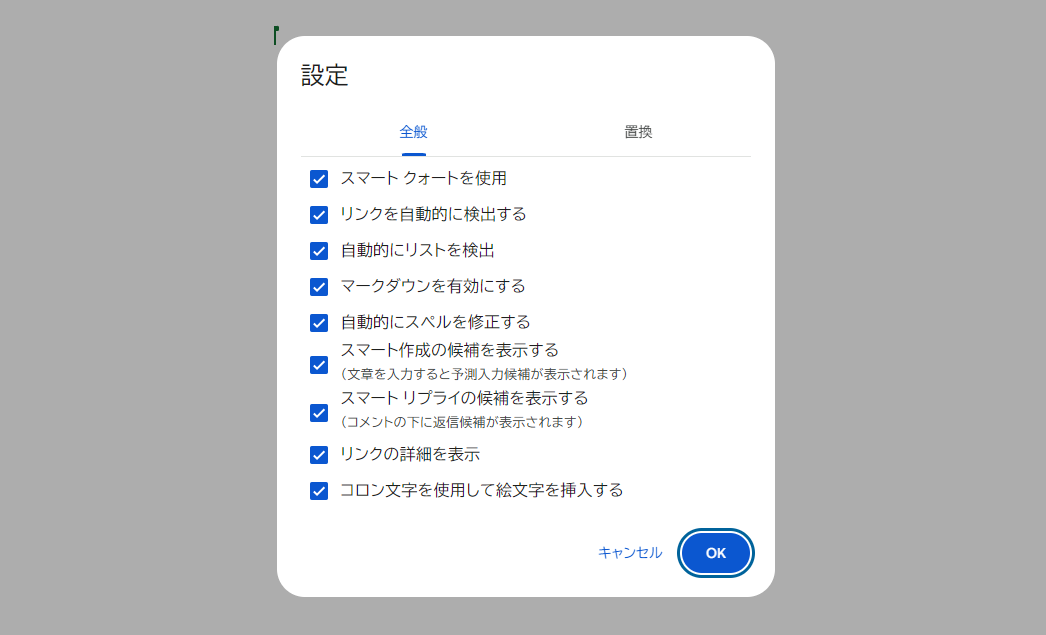
なお、Googleドキュメントのテキストを選択してメニューの[編集]、または右クリックメニューから[マークダウンとしてコピー]を選択することで、Markdownとしてコピーできる(画像が含まれている場合には、後述のダウンロードの時と同じようにbase64形式の文字列でコピーされる)。
console.log('....')
```
といったかたちの言語を指定したコードブロックをマークダウンから貼り付けると、シンタックスハイライトが一度に効く。あとから言語を切り替えることも可能。
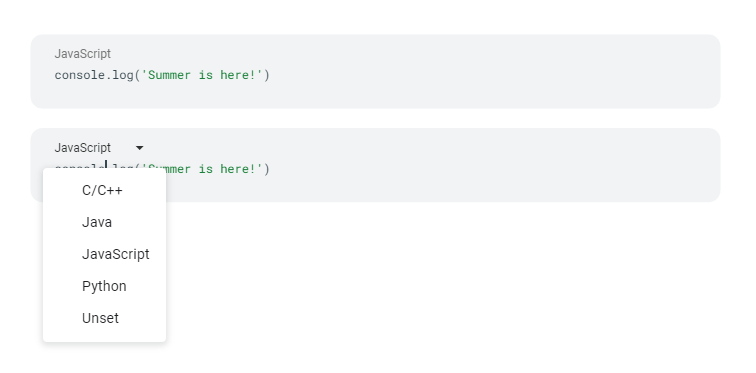
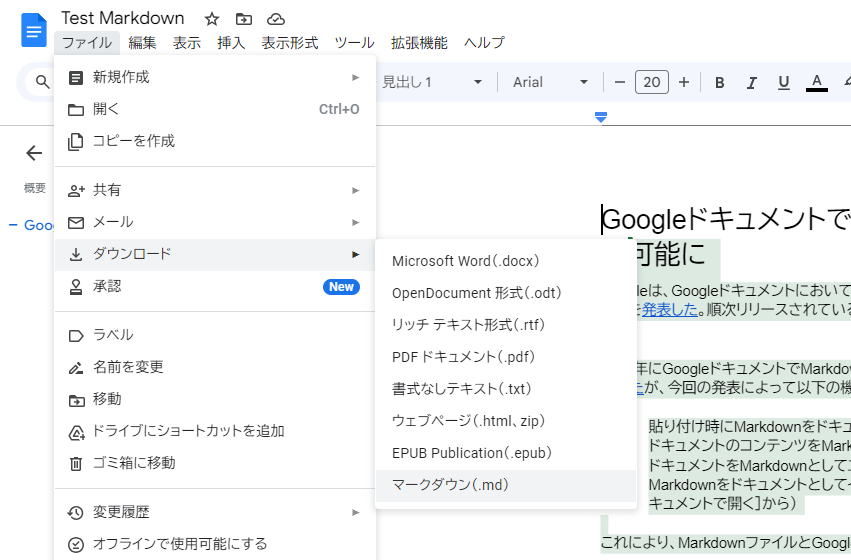
![][image1] <!-- ←本文では左のかたちで記述される -->
<!-- ファイル末尾に画像データが並ぶ -->
[image1]: <data:image/png;base64,……………>

